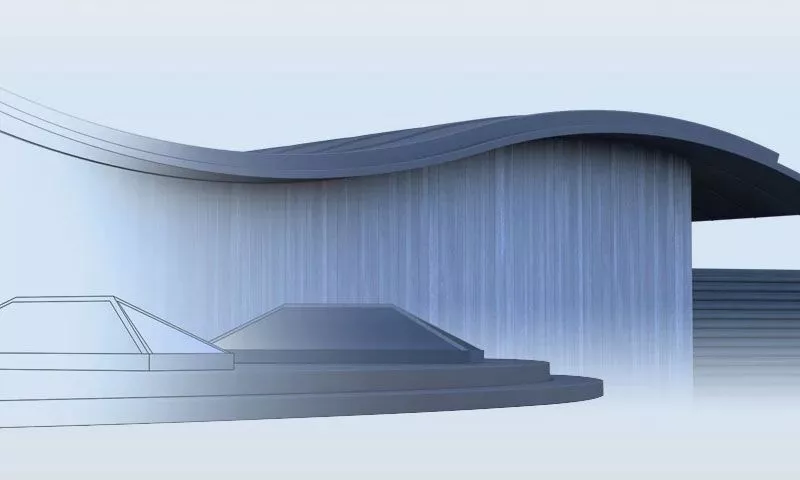AutoCAD 2004 - полгода спустя.
Во всём мире насчитывается более 4 миллионов человек, работающих в среде AutoCAD. Поэтому понятен неослабевающий интерес к новой версии AutoCAD 2004, о выходе которой компания Autodesk официально объявила 17 марта 2003 года. Уже в июне вышла русская версия AutoCAD 2004.
Во всём мире насчитывается более 4 миллионов человек, работающих в среде AutoCAD. Поэтому понятен неослабевающий интерес к новой версии AutoCAD 2004, о выходе которой компания Autodesk официально объявила 17 марта 2003 года. Уже в июне вышла русская версия AutoCAD 2004.
Что нового произошло с этого времени? С моей точки зрения, за этот короткий промежуток времени Autodesk сделал многое для успешного развития своей новой версии базового графического пакета. По порядку разберем эти события.
Во-первых, Autodesk выпустил пакеты обновления для английской версии AutoCAD, а затем также быстро и для русской версии AutoCAD. Этот пакет исправляет ошибки, найденные за время более чем полугодовой промышленной эксплуатации AutoCAD - "AutoCAD 2004 RUS Service Pack 1a". Хотя бета-версию AutoCAD 2004 тестировало более чем 2000 человек во всем мире, абсолютно все предусмотреть нельзя. Основные проблемы, устраняемые пакетом обновлений, касаются случайных сбоев программы при выполнении вращения по орбите, гиперссылок в DWF-файлах, ситуаций, при которых исчезала командная строка, и других проблем разнообразного характера.
Пользователи, подключенные к Интернету, могут автоматически установить этот пакет с помощью встроенного в AutoCAD "Коммуникационного центра". Те, кто не имеет такой возможности, могут бесплатно получить этот пакет в отделе Технической поддержки Русской Промышленной Компании (РПК) и "вручную" потом установить на своем компьютере. Теперь можно смело говорить об AutoCAD 2004 как о хорошей и "устойчивой" версии популярного графического пакета.
Замечу и то, что этот пакет обновления устанавливается и на пиратских версиях AutoCAD, исправляя при этом их сломанную защиту. В разделе информации о программе появляется сообщение, что установлен пакет обновления "AutoCAD 2004 SP 1a". Пользователи получают возможность работы на "исправленном" AutoCAD 2004 в течение 2 недель. За этот срок они могут на личном опыте ощутить все достоинства надежной работы с лицензионным программным обеспечением, снабженным сервис-пакетом и обновлением, расширяющим его возможности. По завершении указанного срока программа перестает функционировать и требует авторизации (приобретения официальной лицензии).
Во-вторых, успешно прошли адаптация и испытание отечественной цифровой подписи к русской версии AutoCAD 2004. Поскольку 26 декабря 2001 года Государственной Думой принят, а 13 декабря 2001 года одобрен Советом Российской Федерации закон "Федеральный закон об электронной подписи", то с выходом AutoCAD 2004, наконец-таки, появилась возможность реально избавиться от бумажного потока и перейти на электронный документооборот. В рамках этой задачи Русской Промышленной Компанией и фирмой "КриптоПро" были успешно проведены испытания совместимости AutoCAD 2004 и отечественной цифровой подписи в соответствии с ГОСТ 28147-89, ГОСТ Р 34.10-94, ОСТ Р 34.11-94, ГОСТ Р 34.10-2001. У криптопровайдера "КриптоПро" цифровая подпись реализована в соответствии с указанными выше отечественными стандартами и имеет сертификат ФАПСИ (регистрационный номер СФ/114-0561 от "01" октября 2002 г.). Цифровая подпись реализована в форме специального программного обеспечения и индивидуальной дискетке (флэшке), которую необходимо вставить при выполнении команды записи файла на диск. От несанкционированного применения цифровой подписи она защищена еще и длинным паролем.
На рисунке 1 приведено окно цифровой подписи, которое появляется при открывании защищенного цифровой подписью чертежа.

Рис. 1 Окно чертежного файла, защищенного цифровой подписью
В результате оптимизации файлов и добавления средств криптографической защиты, данные и структура файлов DWG 2004 теперь защищены с помощью криптографического ключа, требующего перебора миллиардов комбинаций. Представители альянса OpenDWG, деятельность которого оспаривается Autodesk в суде, сообщили о сложностях при попытке расшифровки нового формата хранения данных AutoCAD. На текущий момент библиотеки OpenDWG не обеспечивают совместимость с AutoCAD 2004. Это в очередной раз доказывает высокую степень защищенности нового формата AutoCAD.
Для установки цифровой подписи на проект с большим количеством чертежей в AutoCAD 2004 существует специальный пакетный режим. В диалоговом окне (рис.2) этого режима, владелец цифровой подписи должен только сформировать (указать) список подписываемых чертежей. Далее автоматически производится перезапись указанных чертежных файлов, но уже защищенных цифровой подписью.
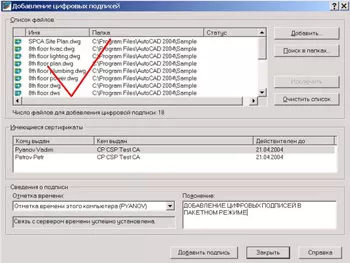
Рис. 2 Окно пакетной простановки цифровых подписей в большом проекте
В-третьих, Autodesk порадовал бесплатным обновлением - инструментальной палитрой, расширяющей возможности AutoCAD. Это обновление "Tool Palettes Extension" локализовано, имеет объем 6.13 Мбайт и устанавливается только на AutoCAD с первым пакетом обновления, так что пиратские копии AutoCAD исключатся для применения.
Инструментальные палитры - это новое средства 2004 для эффективного хранения и вставки блоков и штриховки. Палитры представлены отдельными вкладками в специальном окне. В стандартном AutoCAD на эти вкладки можно размещать блоки, транспортируемые пользователем только из диалогового окна "Центра управления".
После установки Tool Palettes Extension По умолчанию окно инструментальных палитр содержит четыре палитры: "Британские штриховки", "Штриховки ISO", "Пример кабинета" и "Инструменты-команды". На них пользователь может быстро создавать инструменты прямо из объектов текущего рисунка. Он теперь может легко создать новые оперативные библиотеки графических блоков изображений включая, внешние ссылки и растровые изображения. Для вызова на экран палитры служит кнопка "Инструментальные палитры" на инструментальной панели "Стандартная". Панель можно открыть, воспользовавшись горячей комбинацией клавиш и нажать CTRL+3. После появления на экране инструментальной палитры нужно выбрать изображение блока в текущем рисунке и, не отпуская левую клавишу мышки, перетащить графический блок в поле инструментальной палитры (рис 3). Будущее положение инструмента на палитре показывается черной линией.

Рис. 3 Создание оперативной библиотеки блоков из блоков текущего чертежа
Важно, чтобы курсор не находился прямо над ручками объекта, иначе вместо желаемого действия AutoCAD выполняет команду редактирования "ручек". Полученные библиотеки графических блоков на инструментальной палитре пользователь впоследствии легко может использовать для построения чертежа из этих же объектов методом "перетащи и брось" (drug and drop). Чертеж получает компактный и структурированный вид, и при этом блоки имеют те же свойства, что и оригинальные объекты.
Кроме того, на обновленной инструментальной палитре можно создавать инструменты, которые выполняют заданные команды. Часто используемые команды можно помещать на палитры точно так же, как и на панели инструментов. Оперативные инструменты можно создавать буксировкой на панель следующих объектов: отрезков, кругов, полилиний, размеров, штриховок, градиентных заливок (Рис. 4).
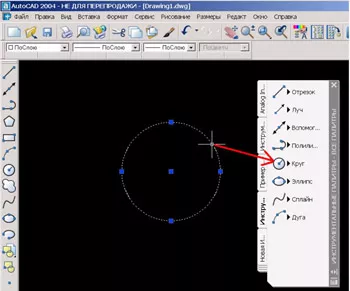
Рис.4 Создание инструментальной команды на палитре
С помощью такого инструмента можно впоследствии быстро строить объекты с заданными свойствами. Например, если отбуксировать круг красного цвета с весом линии 0.05 мм из рисунка в область палитры, то будет создан новый инструмент, с помощью которого можно быстро строить аналогичные круги красного цвета с весом линии 0.05 мм на том же слое. Свойства инструментов доступны по контекстному меню. Самое интересное, что, изменяя свойства созданного инструмента, можно задать слой, на котором будет всегда создаваться графический объект, игнорируя установку текущего слоя (рис 6). Более того, если указанного слоя нет, то он будет автоматически создаваться в текущем чертеже под буксируемый с панели объект. Например, для создания с помощью инструмента-команды отрезка на постоянно на слое "FRAME 025" надо в диалоговом окне "Свойства инструментов" в разделе "Общие" в поле "Слой" установить необходимый слой (рис.5).
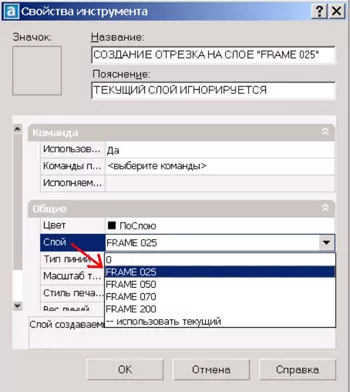
Рис. 5 Определение инструмента на палитре с заранее заданным слоем для размещения примитива
Когда создается инструмент-команда, то в её составе образуется подменю с целым стандартным набором вложенных инструментов. Подменю раскрываются щелчком на символе стрелки справа от инструмента на палитре. Вставленный с помощью подменю объект будет иметь те же свойства, что и исходный инструмент на палитре.
Состав этого набора команд в подменю можно изменять. Для этого пользователь должен зайти по контекстному меню сначала в диалоговое окно "Свойства инструментов". Далее он выбирает поле "команды подменю". В новом окне галочками отмечаются те команды которые будут доступны на панели (рис 6).
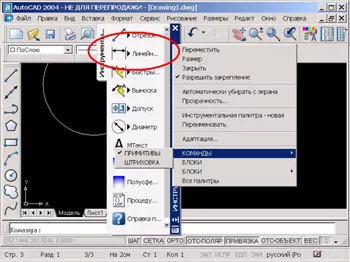
Рис. 6 Настройка подменю команды "Отрезок"
Таким же методом пользователь быстро создает инструмент-штриховку путем буксировки штриховки из текущего рисунка в область инструментальной палитры. Отпадает необходимость каждый раз открывать Центр управления и искать нужные образцы штриховки в файлах acad.pat или acadiso.pat.
Также можно создать инструмент-размер путем буксировки размера из рисунка в область инструментальной палитры. Когда создается инструмент-размер, в его составе образуется подменю (набор вложенных инструментов). На палитре создается инструмент-размер - кнопка с надписью "Линейный размер" (pиc. 7).
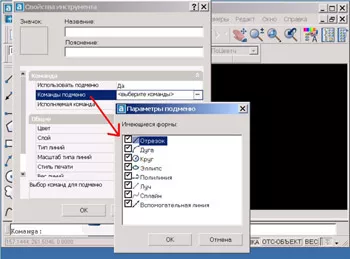
Рис.7 Инструментальная палитра с командами простановки размеров.
После создания инструмента его можно копировать из одной палитры в другую. Также можно создавать инструменты, выполняющие последовательность команд, процедуры AutoLISP или пакетные файлы.
Другим способом необходимые команды на палитре можно добавлять в режиме адаптации палитры. Этот режим также вызывается из контекстного меню, доступного по правой клавише мышки.
В открывшемся диалоговом окне "Адаптация" перейти на вкладку "Команды". На этой вкладке присутствуют команды AutoCAD, сгруппированные по категориям. В области "Категории" нужно выбрать команду "Рисование" и появившемся списке указать на пункт "Отрезок". Не отпуская левую кнопку мышки, кнопку с командой "Отрезок" необходимо перетащить в инструментальную палитру "Мои команды". На инструментальной палитре появляется инструмент "Отрезок". При помощи этого инструмента можно быстро строить отрезки в рисунке.
Для продолжения работы надо просто нажать "Закрыть" для выхода из диалогового окна "Адаптация".
При больших количествах библиотек графических изображений на закладках, размещенных на палитре, в сочетании со значительным набором инструментальных команд, происходит переполнение инструментальной палитры и требуется её структуризация.
Для организации инструментальных палитр в логические группы по темам необходимо поместить курсор над незанятой областью инструментальной палитры и щелкнуть правой кнопкой мыши. Из появившегося контекстного меню выбрать пункт "Адаптация".
В диалоговом окне "Адаптация" перейдите на вкладку "Инструментальные палитры". Далее надо под заголовком "Группы палитр" щелкнуть правой кнопкой мыши и, из открывшегося контекстного меню, нужно выбрать пункт "Новая группа". После этого из области "Инструментальные палитры" можно перетаскивать палитры в созданную группу. Тут же можно созданную группу закладок сделать текущей (рис. 8).

Рис. 8 Создание групп палитр и установление текущей группы
Для отображения на экране нужной группы палитр другим способом, нужно щелкнуть правой кнопкой мыши на заголовке окна инструментальных палитр и выбрать из контекстного меню нужную группу закладок, например палитру с текущей группой закладок "Блоки" (рис 9) .
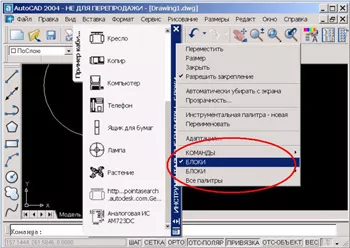
Рис. 9 Установка из контекстного меню на палитре группы закладок "Блоки"
В составе Tool Palettes Extension есть интерактивное учебное пособие, которое разработано для того, чтобы помочь пользователям быстрее освоить его новые возможности. Для улучшения Редактора многострочного текста предусмотрено следующее: при загрузке Tool Palettes Extension автоматически устанавливаются четыре новых шрифта и 15 новых текстовых символов: "Приблизительно равно", "Угол", "Линия раздела", "Тождество", "Осевая линия", "Омега", "Не равно" и т.д. Новые текстовые символы доступны в следующих шрифтах: Simplex, RomanS, Isocp.
В-четвертых, разработаны и доступны так называемые адаптеры объектов или утилиты поддержки объектов "Object Enabler" для работы AutoCAD с файлами так называемых "вертикальных решений": Mechanical Desktop 2004 Object Enabler, Architectural Desktop 2004 Object Enabler, Building Systems 2004 Object Enabler. Без них возникает проблема чтения и работы с файлами. Например, чертеж из AutoCAD Mechanical 2004 формата DWG загружается в программу AutoCAD 2004 с сообщением о содержании сторонних объектов, созданных недоступным ObjectARX-приложением. Эти объекты, типа болтов, винтов, гаек и т.д., пользователь уже не может редактировать. Еще хуже, что уже открытый в AutoCAD 2004 чертежный файл, созданный в продуктах вертикальных решений, даже нельзя сохранить на диске. Можно, конечно, расчленить графические объекты на отдельные примитивы, но при этом теряется логическая их взаимосвязь и структура. Во избежание подобных ситуаций используйте соответствующие версии адаптеров объектов, указанные ниже в таблице.>
| Наименование адаптера | Открывает чертежи с объектами, созданными в следующих программах: | Object Enabler | Объем (Мбайт) |
| Architectural Desktop 2004 Object Enabler | Autodesk Architectural Desktop R1, R2, R2 DACH, R2i, 3, 3.3 и 2004 | ADT4OEa.msi | 5.57 |
| Autodesk Building Systems 2004 Object Enabler | Autodesk Building Systems 1, 2, 3 и 2004 | BS4OE.msi | 7.61 |
| Land Desktop 2004 Object Enabler | AutoCAD Land Desktop release 1, 2, and 2i, и Autodesk Land Desktop 3, 2004 | LDT2004OE.msi | 5.92 |
| Mechanical Desktop 2004 Object Enabler | Mechanical Desktop 1, 2, 3, 4, 5 и Autodesk Mechanical Desktop 6, 2004 | MDT2004_OE.zip | 12.8 |
Компанией Autodesk разработан также адаптер объектов "AutoCAD 2004 ObjectDBX Classes Object Enabler" практически для всех предыдущих версий AutoCAD 2000, 2000i, 2002, AutoCAD LT и программ на их базе, типа Autodesk Architectural Desktop 3.3, Mechanical Desktop R5 и Land Development Desktop R2. При установки указанного адаптера в этих программах, устраняется появление "прокси" диалогового окна при просмотре чертежа в которых есть графические объекты созданные с применением расширенной цветовой гаммой или материалом в AutoCAD 2004.
В пятых, на сайте Autodesk доступны утилиты "Batch Drawing Converter" BDCSETUP_RUS.EXE и "Customization Conversion Tools" CCTSETUP_usa.EXE . Первая утилита пакетного преобразования рисунков Autodesk выполняет преобразование любых файлов рисунков AutoCAD в форматы AutoCAD Release 14, AutoCAD 2000, AutoCAD 2000i, AutoCAD 2002 и AutoCAD 2004. Утилита пакетного преобразования рисунков также позволяет выполнять преобразование толщин перьев в веса линий и добавлять наборы параметров листа.
Вторая утилита относится к переносу адаптированных файлов. Она позволяет конвертировать в новый формат ранее наработанные пользователем меню, панели, псевдоимена команд и конфигурации слоев (кроме AutoCAD LT).
К полезным утилитам можно отнести и программу "AutoCAD 2004 File and Registry Cleaner" (AcCleanReg2004.exe), позволяющую полностью очистить системный реестр для повторной установки продуктов на базе AutoCAD 2004.
В шестых, РПК разработано auto.ЕСКД.AutoCAD - приложение для AutoCAD 2004 машиностроительного направления, позволяющее быстро разрабатывать чертежи, полностью соответствующие ЕСКД и имеющую встроенную библиотеку стандартных деталей ГОСТ (болты, гайки, и т.д.). Пользователю удобно иметь интерактивное справочное пособие по оформлению чертежей по стандартам ГОСТ, которое есть в auto.ЕСКД.AutoCAD.
Для применения AutoCAD 2004 в архитектуре и строительстве РПК разработано другое приложение - auto.СПДС. Основное назначение программы - быстрое оформление рабочих чертежей в строгом соответствии с требованиями российских норм - СПДС (Система проектной документации для строительства) в среде AutoCAD
Более подробная информацию об этих приложениях можно прочитать на нашем сайте cad.ru.
И, наконец, фирмой "Дата центр" в партнерстве с РПК локализован авторизованный учебный курс "AutoCAD 2004 Essentials AOTC", который получил название "AutoCAD 2004 уровень 1". На основе этого методического материала "Академия САПР и ГИС" предоставляет услуги по эффективному обучению специалистов в соответствии с зарубежной интенсивной методикой. К учебнику прилагается CD-ROM, на котором записаны примеры для упражнений. Итак, после обучения всего за 5 рабочих дней (40 часов), сертифицированный специалист уверенно работает в среде AutoCAD. Для опытных пользователей фирма autodesk выпустила дополнительный продвинутый учебный курс: "AutoCAD 2004. Advanced Courceware". В русском варианте это методическое пособие имеет другое наименование "AutoCAD 2004 уровень 2". Это был последний барьер для массового внедрения AutoCAD 2004 во все сферы проектирования как универсального графического пакета.
Обо всех этих улучшениях Вы можете подробнее узнать в Отделе технической поддержки Русской Промышленной Компании по тел. (095) 744-00-04 или по адресу TechHelp@cad.ru.
Статья опубликована в журнале САПР и Графика, №1, 2004
- Комментарии